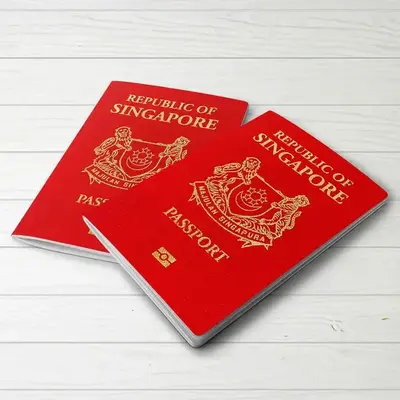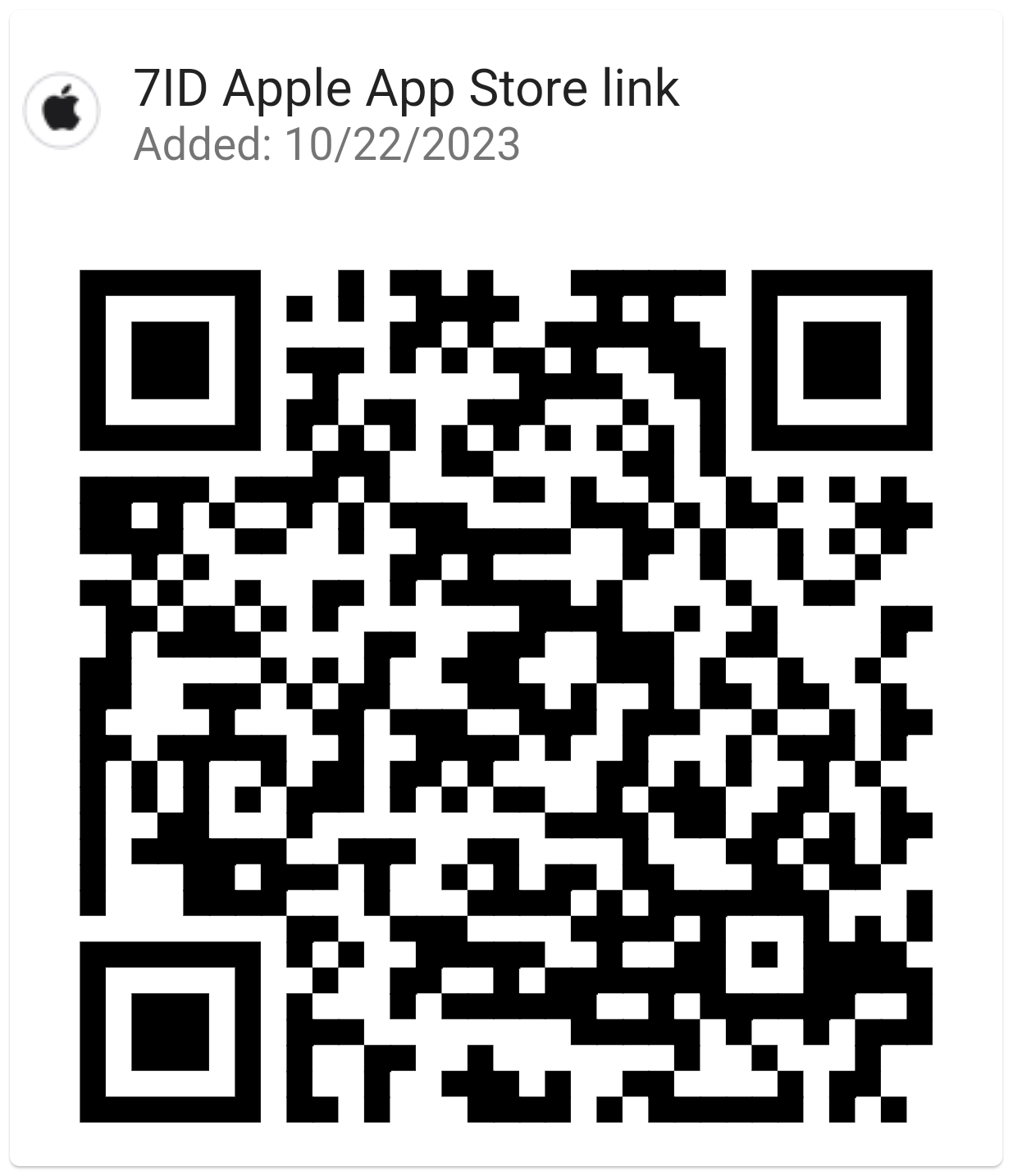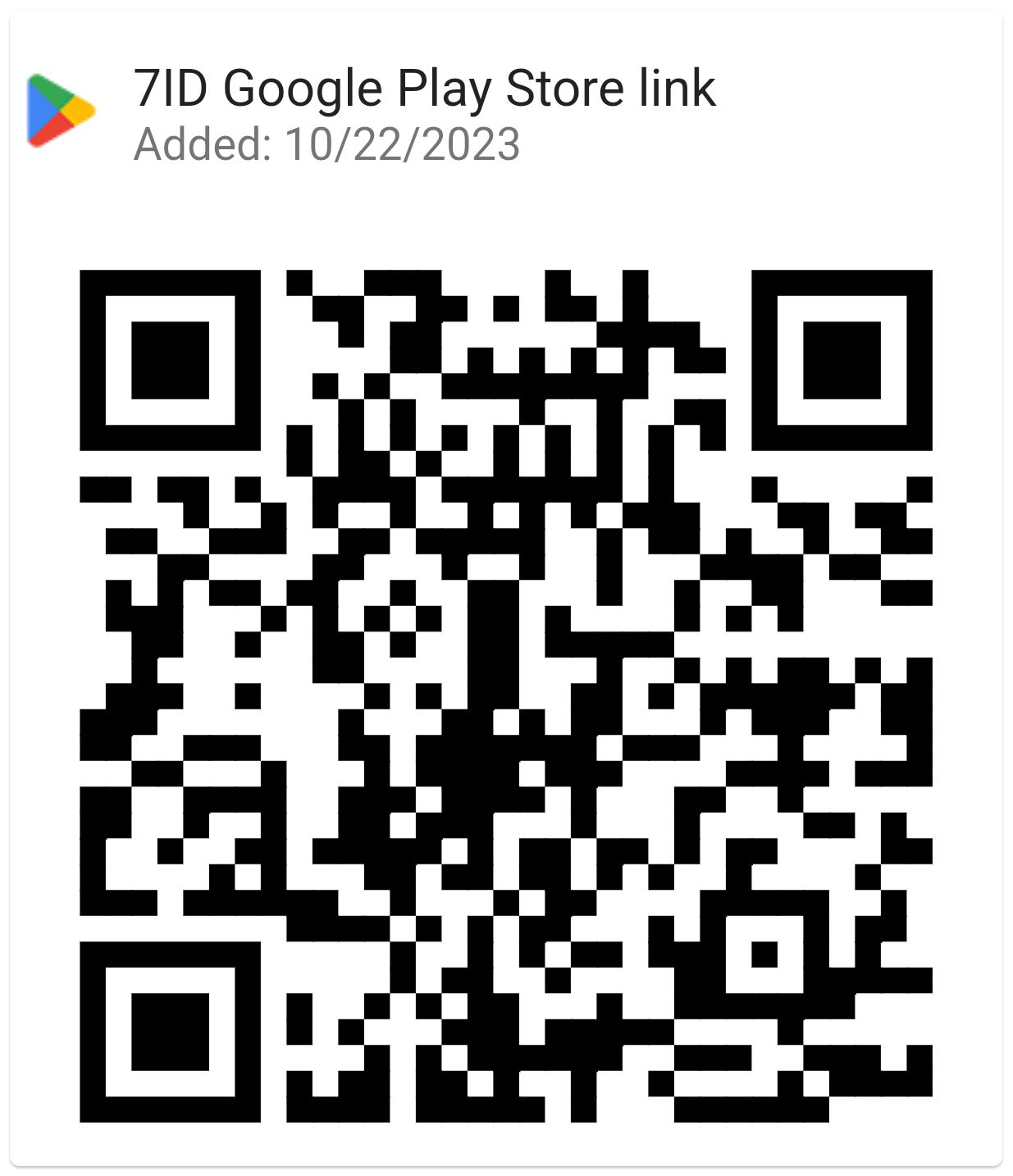តើធ្វើដូចម្តេចដើម្បីបង្កើតរូបថតលិខិតឆ្លងដែនដែលមានផ្ទៃខាងក្រោយពណ៌ខៀវជាមួយទូរស័ព្ទ?
ដំណើរការនៃការបង្កើតរូបថតលិខិតឆ្លងដែនដែលមានផ្ទៃខាងក្រោយពណ៌ខៀវនៅលើទូរស័ព្ទរបស់អ្នកអាចមើលទៅស្មុគស្មាញ។ កិច្ចការនេះត្រូវបានបំពេញដោយឧបសគ្គលាក់កំបាំង ចាប់ពីការសម្រេចបាននូវសម្លេងពណ៌ត្រឹមត្រូវ រហូតដល់ការរក្សារង្វាស់ច្បាស់លាស់។ តែកុំបារម្ភ! យើងនឹងបង្ហាញអ្នកពីរបៀបធ្វើឱ្យកិច្ចការងាយស្រួល។

ពីអត្ថបទនេះ អ្នកនឹងរៀនពីកន្លែងដែលទំហំលិខិតឆ្លងដែនរូបថតផ្ទៃខាងក្រោយពណ៌ខៀវត្រូវបានទាមទារ និងរបៀបថតរូបលិខិតឆ្លងដែនផ្ទៃខាងក្រោយពណ៌ខៀវតាមអ៊ីនធឺណិតងាយស្រួល និងត្រង់។
តារាងមាតិកា
- តើឯកសារមួយណាដែលតម្រូវការផ្ទៃខាងក្រោយពណ៌ខៀវត្រូវបានអនុវត្ត?
- តើធ្វើដូចម្តេចដើម្បីជំនួសផ្ទៃខាងក្រោយរូបថតលិខិតឆ្លងដែនទៅជាពណ៌ខៀវជាមួយទូរស័ព្ទ? កម្មវិធី 7ID
- របៀបស្លៀកពាក់សម្រាប់រូបថតលិខិតឆ្លងដែនដែលមានផ្ទៃខាងក្រោយពណ៌ខៀវ?
- មិនមែនគ្រាន់តែជា Passport Photo Background Editor ទេ! ស្វែងយល់ពីលក្ខណៈពិសេសទាំងអស់នៃកម្មវិធី 7ID
តើឯកសារមួយណាដែលតម្រូវការផ្ទៃខាងក្រោយពណ៌ខៀវត្រូវបានអនុវត្ត?
មានប្រទេសមួយចំនួនដែលតម្រូវឱ្យប្រើប្រាស់ផ្ទៃខាងក្រោយពណ៌ខៀវនៅក្នុងរូបថតអត្តសញ្ញាណទាំងអស់៖ (*) នៅគុយវ៉ែត អ្នកនឹងត្រូវការរូបថត 4×6 សង់ទីម៉ែត្រដែលមានផ្ទៃខាងក្រោយពណ៌ខៀវសម្រាប់លិខិតឆ្លងដែន អត្តសញ្ញាណប័ណ្ណ ប័ណ្ណបើកបរ ប័ណ្ណស្នាក់នៅ ឬ ប័ណ្ណការងារ។ ទោះយ៉ាងណាក៏ដោយ សម្រាប់អ្នកដាក់ពាក្យសុំលិខិតឆ្លងដែនគុយវ៉ែតលើកដំបូង ទំហំរូបថតដែលត្រូវការគឺ 4×5 សង់ទីម៉ែត្រ ក៏មានផ្ទៃខាងក្រោយពណ៌ខៀវផងដែរ។ (*) ប្រសិនបើអ្នកមាន Oman ជាគោលដៅរបស់អ្នក ផ្ទៃខាងក្រោយពណ៌ខៀវគឺចាំបាច់សម្រាប់រូបថតទិដ្ឋាការ 4×6 សង់ទីម៉ែត្ររបស់អ្នក។ ដូចគ្នាដែរចំពោះរូបថតលិខិតឆ្លងដែន ឬអត្តសញ្ញាណប័ណ្ណ និងសូម្បីតែសម្រាប់ស្នាក់នៅ ឬប័ណ្ណការងារ។ (*) ប៉ាឡេស្ទីនទាមទាររូបថតទំហំ ៣៥ × ៤៥ ម.ម ដែលមានផ្ទៃខាងក្រោយពណ៌ខៀវសម្រាប់លិខិតឆ្លងដែន និងអត្តសញ្ញាណប័ណ្ណ។
ទន្ទឹមនឹងនេះ ប្រទេសផ្សេងទៀតជាធម្មតាត្រូវការផ្ទៃខាងក្រោយរូបថតពណ៌ស ឬពណ៌ប្រផេះស្រាលសម្រាប់រូបថតអត្តសញ្ញាណទូទៅ ប៉ុន្តែឯកសារមួយចំនួនតម្រូវឱ្យមានផ្ទៃខាងក្រោយពណ៌ខៀវ។
ឧទាហរណ៍រួមមានៈ (*) រូបថតលិខិតឆ្លងដែនម៉ាឡេស៊ី; (*) រូបថតលិខិតឆ្លងដែនកាតា; (*) ប័ណ្ណបើកបររបស់ប្រទេសជប៉ុន; (*) រូបថតលេខសម្គាល់ស្រីលង្កា; (*) រូបថតលិខិតឆ្លងដែនហ្វីលីពីន។ ហើយប្រទេសមួយចំនួនទៀតកំពុងធ្វើតាម។
តើធ្វើដូចម្តេចដើម្បីជំនួសផ្ទៃខាងក្រោយរូបថតលិខិតឆ្លងដែនទៅជាពណ៌ខៀវជាមួយទូរស័ព្ទ? កម្មវិធី 7ID
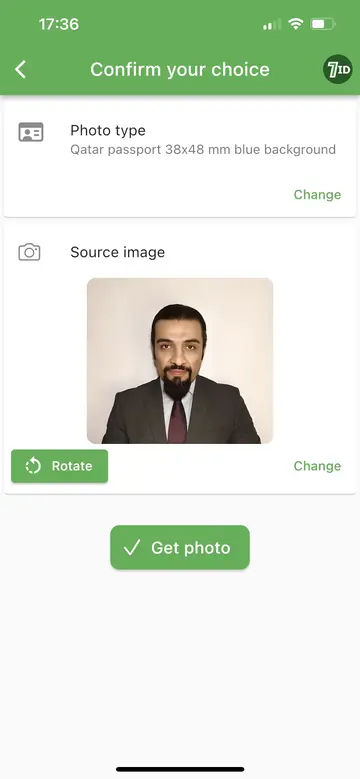
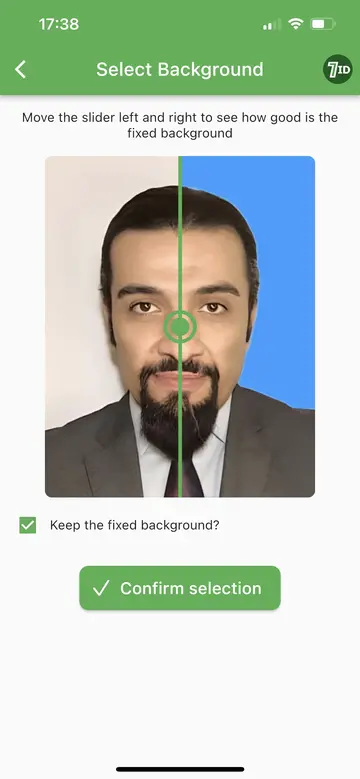
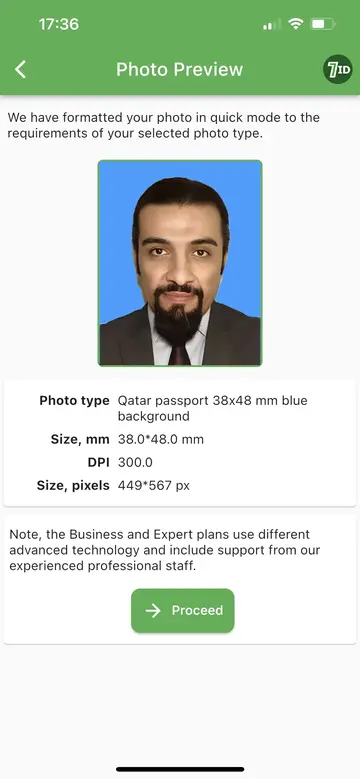
ឆ្ងល់ពីរបៀបផ្លាស់ប្តូរផ្ទៃខាងក្រោយនៃរូបថតលិខិតឆ្លងដែនរបស់អ្នកទៅជាពណ៌ខៀវដោយប្រើទូរស័ព្ទរបស់អ្នក? វាងាយស្រួលជាមួយនឹងឧបករណ៍កែរូបភាពផ្ទៃខាងក្រោយពណ៌ខៀវពិសេសរបស់យើង - 7ID!
ដើម្បីបង្កើតផ្ទៃខាងក្រោយពណ៌ខៀវសម្រាប់រូបថតទំហំលិខិតឆ្លងដែន សូមធ្វើដូចខាងក្រោម៖
- អ្នកនឹងត្រូវការរូបថតពណ៌ដែលបានថតក្នុងរយៈពេលប្រាំមួយខែចុងក្រោយនេះ។
- ទាញយក និងដំឡើងកម្មវិធី 7ID ។ វាអាចប្រើបានសម្រាប់ iOS និង Android ។
- បង្ហោះរូបថតរបស់អ្នកទៅកម្មវិធី 7ID បញ្ជាក់ប្រទេស និងព័ត៌មានលម្អិតអំពីឯកសារ ហើយអនុញ្ញាតឱ្យលក្ខណៈពិសេសដ៏ទូលំទូលាយរបស់វាធ្វើនៅសល់៖ (*) ការផ្លាស់ប្តូរទំហំរូបភាព៖ 7ID នឹងច្រឹបរូបថតរបស់អ្នកដោយស្វ័យប្រវត្តិដើម្បីឱ្យសមនឹងទំហំរូបថតលិខិតឆ្លងដែនដែលត្រូវការ ដោយធានាថាក្បាល និងភ្នែករបស់អ្នក ត្រូវបានដាក់ឱ្យត្រឹមត្រូវ។ (*) ផ្លាស់ប្តូរពណ៌ផ្ទៃខាងក្រោយ៖ កម្មវិធី 7ID ផ្តល់នូវការកែសម្រួលគ្មានដែនកំណត់ ដែលអនុញ្ញាតឱ្យអ្នកប្រើប្រាស់បំប្លែងផ្ទៃខាងក្រោយរូបថតលិខិតឆ្លងដែនរបស់ពួកគេទៅជាពណ៌ស ប្រផេះស្រាល ឬខៀវស្រងាត់ - ធានាថាវាបំពេញតាមលក្ខណៈជាក់លាក់សម្រាប់ឯកសារផ្លូវការ។ (*) គំរូបោះពុម្ព៖ នៅពេលដែលរូបថតលិខិតឆ្លងដែនរបស់អ្នកត្រូវបានរៀបចំ និងរួចរាល់ 7ID ផ្តល់ឱ្យអ្នកនូវគំរូដែលអាចបោះពុម្ពបានដែលសមនឹងទំហំដែលត្រូវការ។ រូបភាពអាចត្រូវបានប្ដូរតាមបំណងដើម្បីឱ្យសមនឹងទំហំក្រដាសទូទៅដូចជា 4×6 អ៊ីញ, A4, A5, B5 ។ គ្រាន់តែប្រើម៉ាស៊ីនបោះពុម្ពពណ៌ ឬចូលទៅកាន់មជ្ឈមណ្ឌលចម្លងក្នុងស្រុករបស់អ្នក។ អ្នកនឹងមានរូបថតដែលបានបោះពុម្ពយ៉ាងស្រស់ស្អាតក្នុងទំហំពិតប្រាកដដែលអ្នកត្រូវការ។
របៀបស្លៀកពាក់សម្រាប់រូបថតលិខិតឆ្លងដែនដែលមានផ្ទៃខាងក្រោយពណ៌ខៀវ?
មុនពេលអ្នកថតរូបលិខិតឆ្លងដែន មានការណែនាំអំពីកូដសំលៀកបំពាក់ដែលអ្នកត្រូវអនុវត្តតាម៖ (*) សម្រាប់រូបថតលិខិតឆ្លងដែនដែលមានផ្ទៃខាងក្រោយពណ៌ខៀវ សូមជ្រើសរើសសំលៀកបំពាក់ដែលផ្ទុយគ្នាជាមួយពណ៌ខៀវ៖ ពណ៌ទឹកក្រូច លឿង ខ្មៅ ពណ៌ស្វាយ ក្រហម បៃតង។ ល។ (*) ជ្រើសរើសម៉ូដសំលៀកបំពាក់ធម្មតា។ (*) ជៀសវាងការស្លៀកពាក់ឯកសណ្ឋាន ឬសម្លៀកបំពាក់ដែលស្រដៀងនឹងឯកសណ្ឋាន។ អាវយឺតគឺជាជម្រើសដ៏ល្អ និងសុវត្ថិភាព។
មិនមែនគ្រាន់តែជា Passport Photo Background Editor ទេ! ស្វែងយល់ពីលក្ខណៈពិសេសទាំងអស់នៃកម្មវិធី 7ID
កម្មវិធី 7ID មិនគ្រាន់តែជាផ្ទៃខាងក្រោយពណ៌ខៀវសម្រាប់កម្មវិធីកែរូបថតលិខិតឆ្លងដែនប៉ុណ្ណោះទេ។ វាមានលក្ខណៈពិសេសដើម្បីបំពេញតម្រូវការរូបថតលេខសម្គាល់ផ្សេងៗ។ ក្រៅពីការបំប្លែងផ្ទៃខាងក្រោយរូបថតលិខិតឆ្លងដែន កម្មវិធីនេះមានឧបករណ៍រួមបញ្ចូលគ្នាសម្រាប់គ្រប់គ្រងកូដ QR បាកូដ ហត្ថលេខាឌីជីថល និងលេខសម្ងាត់។
ទទួលបានអត្ថប្រយោជន៍ច្រើនបំផុតពីកម្មវិធី 7ID!
អានបន្ថែម:
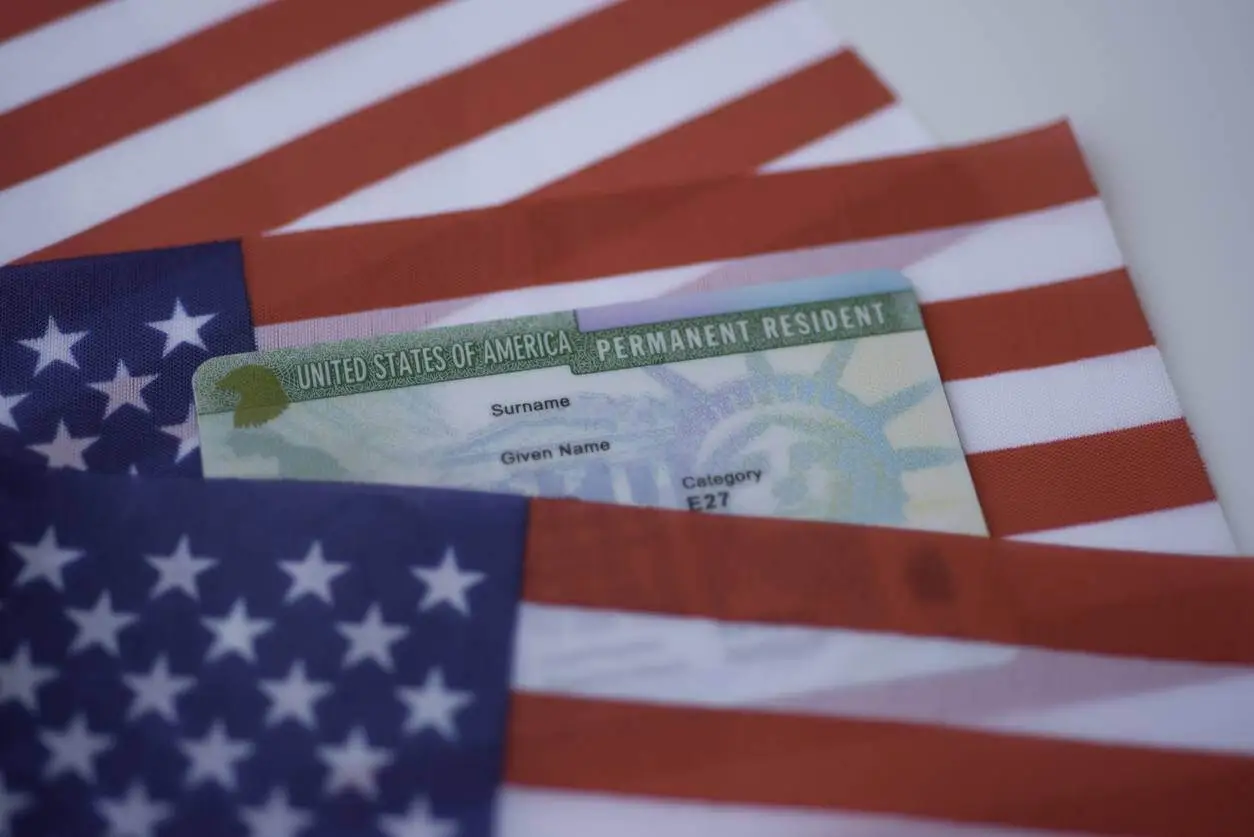
កម្មវិធីរូបថតឆ្នោត DV ឥតគិតថ្លៃ៖ ច្រឹបរូបថតរបស់អ្នកក្នុងរយៈពេលពីរបីវិនាទី
អានអត្ថបទ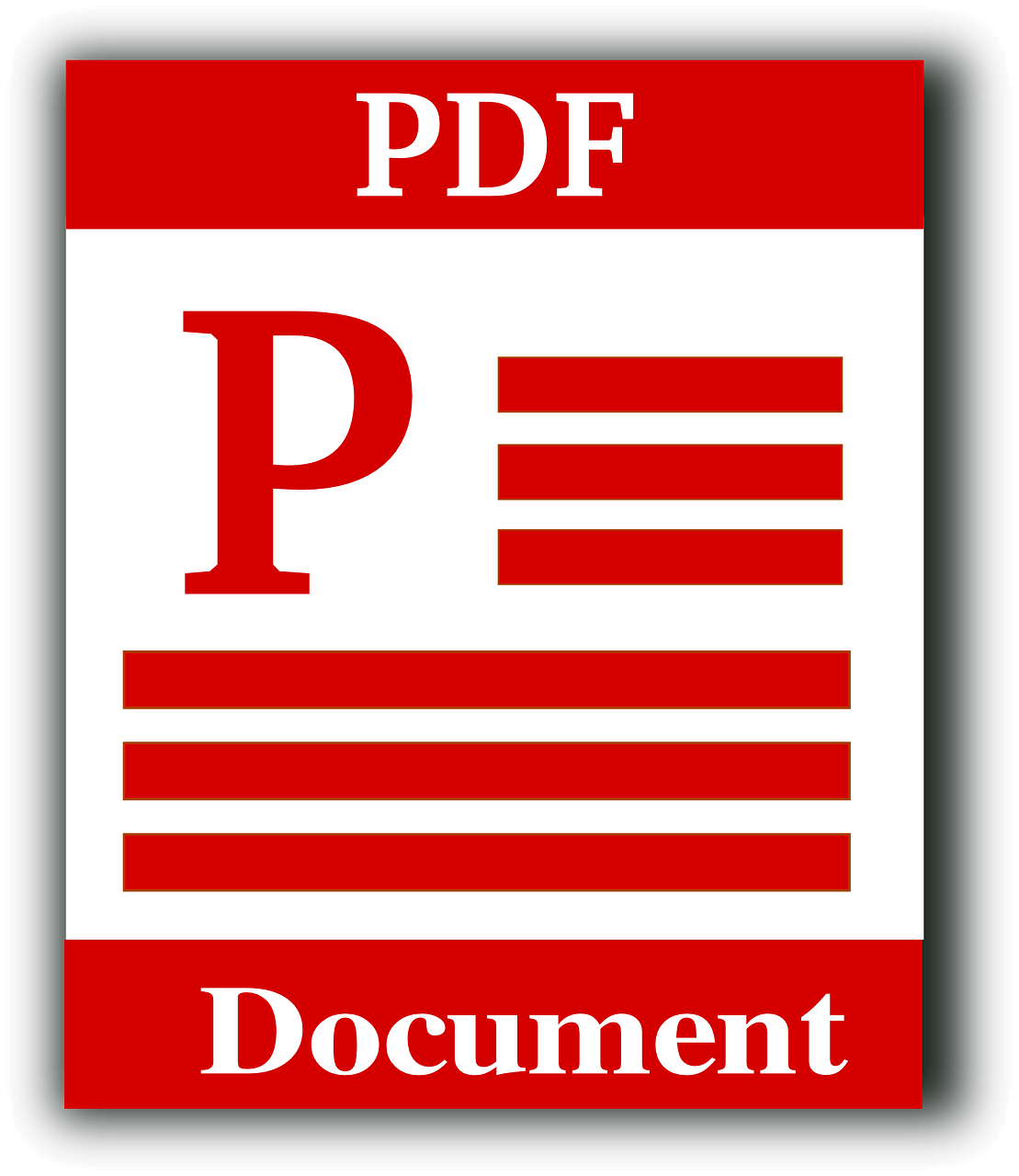
តើធ្វើដូចម្តេចដើម្បីបន្ថែមហត្ថលេខានៅក្នុង Adobe Acrobat?
អានអត្ថបទ